- 1iPhone8所有方面深度评测:iPhone8是否能够完胜...
- 2华为nova9最高刷新率是多少 华为nova9支持高刷吗
- 3剑与远征耀光双弓流玩法攻略_剑与远征耀光双弓流如何玩
- 4qq炫舞旅行挑战36期第7关量身定制如何搭配_qq炫舞旅行...
- 5梦幻模拟战丽可丽丝转职什么_梦幻模拟战丽可丽丝转职选择推荐...
- 6iPhone SE与iphone5S哪一个值得买?iPho...
- 7iQOONeo5s什么时候上市?iQOONeo5s上市时间...
- 8三星s6(G9208)如何才能打开省电模式_手机技巧
- 9剑与远征第18章全关卡过关攻略列表_剑与远征第18章如何过
- 10荣耀6plus通讯录乱码怎么解决_安卓指南
- 11iPhone5s通讯录怎么备份?_iphone指南
- 12qq炫舞9月11日在线回馈介绍说明_qq炫舞9月11日在线...
有小伙伴使用搭载触控 ID 的 iPhone 时,可能遇到了这样的提示,“无法完成触控 ID 设置,请返回并重试”。如果您遇到此问题,可以参考如下办法尝试解决,有需要的朋友快来了解一下吧!
iPhone无法完成触控ID设置解决方法
1.确保您的手指和主屏幕按钮保持清洁而干燥。请使用干净的无绒布擦掉主屏幕按钮上的所有污垢或碎屑。
2.您的手指应该完全盖住主屏幕按钮,在触控 ID 扫描时,您不应按得太快或移动手指。
3.如果您使用了保护壳或屏幕保护膜,请确保它没有盖住主屏幕按钮或周围的圆环。
4.尝试注册其他手指。
5.重启您的设备,如果仍然无法解决问题,请尝试更新到最新系统。
如果查看不到触控 ID 设置选项:
如果您找不到触控 ID 设置选项,请检查屏幕使用时间设置:
打开 iPhone “设置”-“屏幕使用时间”-“内容和隐私访问限制”,下拉到“允许更改”列表,将“密码更改”设置为“允许”即可。
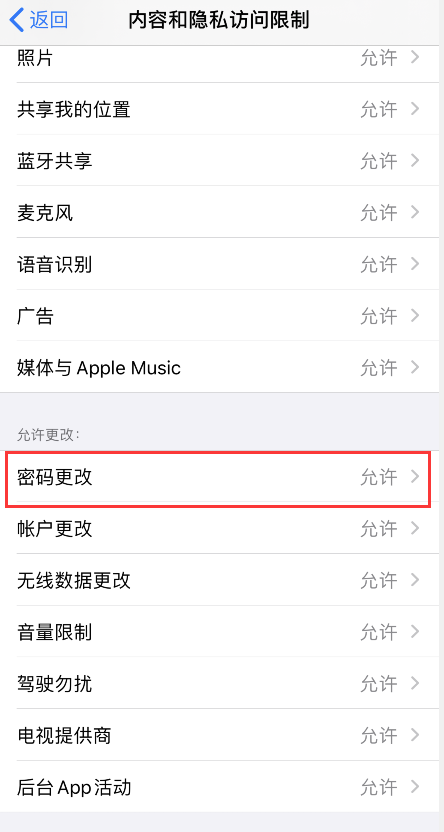
如果已经启用了触控 ID 仍然需要输入密码:
在以下情况下,您可能需要输入密码或 Apple ID,而不是使用触控 ID:
您的设备刚刚重新启动;
您的指纹连续五次不能被识别;
您的设备已超过 48 小时不曾解锁;
您刚刚注册或删除了指纹;
您正尝试在“设置”菜单中打开“触控 ID 与密码”;
您使用了SOS 紧急联络。
如果无法开启触控 ID 或触控 ID 变暗、显示为灰色:
如果前面的步骤未能解决问题,看到“失败 — 无法完成触控 ID 设置”信息,或者当您前往“设置”-“触控 ID 与密码”时发现触控 ID 变暗或显示为灰色,请携带设备前往苹果售后进行检修,或联系 Apple 支持预约维修。
以上就是iPhone无法完成触控ID设置解决方法的全部内容了,希望对大家有所帮助!
推荐资讯 总人气榜
最新教程 本月人气
- 1华为畅享9如何?华为畅享9真机评测
- 2华为畅享9如何?华为畅享9真机评测
- 3华为畅享9与荣耀8X哪款值得买 华为畅享9与荣耀8X对比区...
- 4华为畅享9玩游戏卡不卡 华为畅享9跑分及游戏性能评测
- 5华为畅享9是玻璃机身吗 华为畅享9后盖材质详细说明
- 6华为畅享9 Plus设置如何 华为畅享9 Plus设置以及...
- 7华为畅享9 Plus与荣耀8X哪款更值得买呢?华为畅享9 ...
- 8华为畅享9 Plus与MAX哪款更好?华为畅享9 Plus...
- 9华为畅享9plus如何截图?华为畅享9plus三种截图方法...
- 10华为畅享9plus如何分屏?华为畅享9plus分屏图文教程
- 11华为畅享9e锁屏如何才能显示步数?
- 12华为畅享9 plus系统自带应用如何删除?畅享9plus删...
- 1苹果实况壁纸如何设置? iphone12关闭实况壁纸的技巧
- 2iPhone12相机怎扫描二维码技巧如何关闭?
- 3iphone12如何关闭siri信息播报技巧? iphon...
- 4iPhone12蓝牙通话时自动断开该如何处理
- 5iphone12与mate40pro哪一个好 iphone...
- 6iPhone12蓝牙通话时自动断开该如何处理
- 7苹果 iphone12耐摔吗 苹果iphone12/12 ...
- 8iPhone11系列标配4GB内存够用吗?
- 9iphone11如何激活imessage?iphone11...
- 10iPhone11系列新手基础技能 iPhone11截图、切...
- 11iPhone11pro max如何隐藏小白点?
- 12iPhone11照片含糊如何办?苹果iPhone11照片含...

